Ønsker at du et hurtigere Windows 7 styresystem? Der er mange der søger efter løsninger til hurtigere Windows 7, da styresystemet bliver benyttet på ældre og langsommere computere. Herunder finder du en samling af små tips til, hvordan du får den bedste ydeevne og hastighed ud af Windows 7.
Hvordan får man så hurtigere Windows 7?
Hvis nedenstående trin bliver udført i Windows, så vil man hurtigt opdage en optimeret hastighed på computeren. Når de er udført, bør man genstarte computeren, for at opnå det bedst mulige resultat.
Ønsker du at udvide optimeringen og gøre computeren endnu hurtigere, så findes der flere trin som kan udføres i Windows. Du kan finde den komplette liste til optimering og oprydning i Windows her.
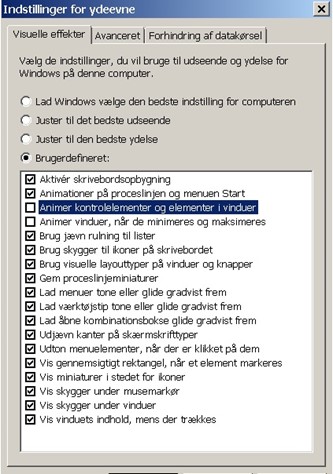
Deaktiver animationer
Windows 7 viser animationer når du start, lukker, minimere og maximere programmer i Windows. Disse animation gøre dine Windows 7 ekstrem visual og flot, men disse animationer kan desværre også gøre Windows langsom, Hvis du oplever langsom reaktion ved benyttelse af disse animationer, så bør du nok overveje at deaktiver dem, for at opnå en optimeret brugerflade hastighed i Windows.
For at deaktivere visningerne af animationerne i Windows 7, skal du højre-klikke på ‘Computer’ og vælg ‘Egenskaber’. I venstre menuen klik på ‘Avanceret SystemIndstillinger ‘ og vælg derefter fanen ‘Avanceret‘. Klik på ‘Indstillinger‘ under området ‘Ydeevne‘.
Fjern markeringen i “Animer vinduer, når de minimeres og maksimeres” og i “Animer kontrolelementer og elementer i vinduer“. Klik på, OK.
Hvis du ønsker yderligere ydelsesoptimering på grafikken, så vælg ‘Juster til den bedste ydelse‘. Hvis denne indstilling vælges, fjernes alle animationer i Windows, og derefter vil Windows 7 kunne sammenlignes med Windows Server eller Windows XP.
Deaktiver Windows 7 Gadgets
Windows gadget’s er Windows Vista funktion. I Windows Vista og Windows 7, er Windows gadget’s som standard aktiveret, men på en langsom computer kan denne funktion virkelig, være med til at sløve computeren. Microsoft har derfor også valgt at fjerne dette i deres seneste styresystem, kaldet Windows 8. Har du en langsom Windows Vista/7, så kan deaktivering af denne funktion hjælpe på ydeevnen. Derudover har Microsoft også udtalt at der er fundet sårbarheder i Windows gadgets, som kan benyttes ved at åbne downloaded gadgets.
For at deaktivere Windows Vista/7 gadgets åben Windows Start menu og søg efter ‘Programmer og Funktioner’, og åben derefter programmet via søgningen.
Tryk derefter på ‘Slå Windows Funktioner til eller fra‘ som du finder i venstre menuen.
Lokaliser derefter ‘Windows Gagetplatform’ og fjern derefter fluebenet. Tryk OK for at udføre handlingen.
Hvis du har benyttet Windows 7 på den pågældende maskine i længere tid, så ophobes der automatisk junk filer, som kan fylde system disken op og gøre Windows 7 langsommere. Det er derfor en god ide med jævne mellemrum at fjerne disse junk filer, for at holde Windows 7 hurtig og optimeret.
Diskoprydning, oprydning i internet explorer, Temp og papirkurven er de steder hvor der befinder sig flest junk filer. Internet Explorer eller hvilken som helst anden internet browser, gemmer stort set alt information fra hjemmesider på din harddisk. Det kan blandet andet være billeder, tekster, cookies og meget andet. Så hvis du dagligt benytter internettet til at søge efter information, så er det vigtigt at ryd op i filerne indimellem.
Komplet vejledning til ovenstående oprydning af junk filer i Windows findes på linket her.
Forslag: Udfør punkterne: Disk clean-up, Rydop i Internet explorer, Fjern startup programmer, Prefetch
Beskyttet af Anti-virus
Virus og malware gøre dine computer langsom. Hvis du gør din Windows 7 hurtigere, så skal du også sørge for, at din Windows 7 er beskyttet mod skadelige vira og malware. Hvis du ikke har noget antivirus program, kan du bruge Microsoft Security Essentials. Microsoft Security Essentials et gratis anti-virus program til Windows, som er blevet udviklet af Microsoft. Desværre beskytter Microsoft Essentials ikke rigtig mod Maleware. Vi forslår derfor at men benytter Microsoft Essentials og Malewarebytes.
Download Microsoft Essentials her
Download MalewareBytes her
Microsoft Essentials starter automatisk, når Windows starter, hvilket betyder at du altid vil være beskyttet. Men derudover anbefaler vi at du med jævne mellemrum udføre en skan i Malewarebytes.

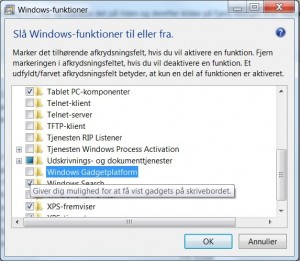





Læg en kommentar